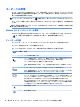User Guide-Windows 8.1
キーボードの使用
キーボードおよびマウスを使用すると、入力、項目の選択、スクロールができ、タッチ ジェスチャを
使用する場合と同じ機能の実行が可能です。キーボードを使用すると、操作キーおよびホットキーを
使って特定の機能も実行できます。
ヒント:キーボードの Windows キー を使用すると、開いているアプリや Windows デスクトップ
から、スタート画面にすばやく戻ることができます。Windows キーをもう一度押すと、前の画面に戻
ります。
注記:国または地域によっては、キーボードに含まれるキーおよびキーボード機能がこの項目での説
明と異なる場合もあります。
Windows のショートカット キーの使用
Windows には、操作をすばやく実行できるように、ショートカットが用意されています。Windows キー
は、単独でまたは特定のキーと組み合わせて押して、指定の操作を実行します。
ホットキーの位置
ホットキーは、fn キーと、esc キーまたはファンクション キーのどれか 1 つの組み合わせです。
ホットキーを使用するには、以下の操作を行います。
▲
fn キーを短く押し、次にホットキーの組み合わせの 2 番目のキーを短く押します。
ホットキーの組み
合わせ
説明
fn + esc システム情報を表示します
fn + f1 スリープを開始します。これによって、情報がシステム メモリに保存されます。ディス
プレイとその他のシステム コンポーネントはオフになり、節電されます
スリープを終了するには、電源ボタンを短く押します
注意:情報の損失を防ぐために、スリープを開始する前に必ずデータを保存してくださ
い
fn + f3 キーボードのバックライトをオンまたはオフにします(一部の製品のみ)
注記:出荷時設定では、キーボードのバックライトはオンになっています。バッテリ電
源での駆動時間を延ばすには、キーボードのバックライトをオフにします
fn + f4 システムに接続されているディスプレイ間で画面を切り替えます。たとえば、コン
ピューターに外付けモニターを接続している場合は、fn + f4 キーを繰り返し押すと、コ
ンピューター本体のディスプレイ、外付けモニターのディスプレイ、コンピューター本
体と外付けモニターの両方のディスプレイのどれかに表示画面が切り替わります
ほとんどの外付けモニターは、外付け VGA ビデオ方式を使用してコンピューターのビデ
オ情報を受け取ります。fn + f4 ホットキーでは、コンピューターのビデオ情報を受信し
ている他のデバイスとの間でも表示画面を切り替えることができます
fn + f5 画面の輝度を下げます
fn + f6 画面の輝度を上げます
28
第 4 章 キーボード、タッチ ジェスチャ、およびポインティング デバイスを使用した操作